
CSSの基本その3
このチュートリアルでは、CSSを使用してウェブページ上に画像を整然と配置する方法を学びます。具体的には、CSS Gridを利用して、複数の画像を規則的に並べる方法を解説します。
配置を整理しない場合
このHTML/CSSのコードは画像素材を並べただけのものです。
見ての通り、縦一列に並んだだけになっています。
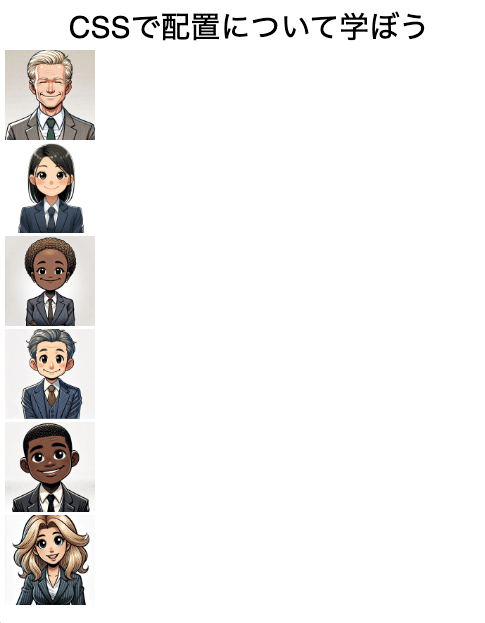
<!DOCTYPE html>
<html lang="en">
<head>
<meta charset="UTF-8" />
<meta name="viewport" content="width=device-width, initial-scale=1.0" />
<title>CSS Grid</title>
</head>
<style>
header {
font-size: 40px;
font-family: sans-serif;
text-align: center;
}
.class_container img {
width: 120px;
height: auto;
}
</style>
<body>
<header>CSSで配置について学ぼう</header>
<div class="class_container">
<div><img src="img/european_man.jpg" /></div>
<div><img src="img/asia_woman.jpg" /></div>
<div><img src="img/african_woman.jpg" /></div>
<div><img src="img/asia_man.jpg" /></div>
<div><img src="img/african_man.jpg" /></div>
<div><img src="img/european_woman.jpg" /></div>
</div>
</body>
</html>
これにGridを使って配置していく方法を解説します。
HTMLの基本構造
まず、HTMLの基本構造を見てみましょう。
<!DOCTYPE html>
<html lang="en">
<head>
<meta charset="UTF-8" />
<meta name="viewport" content="width=device-width, initial-scale=1.0" />
<title>CSS Grid</title>
</head>
<body>
<header>CSSで配置について学ぼう</header>
<div class="class_container">
<div><img src="img/european_man.jpg" /></div>
<div><img src="img/asia_woman.jpg" /></div>
<div><img src="img/african_woman.jpg" /></div>
<div><img src="img/asia_man.jpg" /></div>
<div><img src="img/african_man.jpg" /></div>
<div><img src="img/european_woman.jpg" /></div>
</div>
</body>
</html>
このHTMLでは、header要素にタイトルがあり、div要素内に6つの画像が含まれています。
CSSでのスタイリング
ヘッダーのスタイリング
header {
font-size: 40px;
font-family: sans-serif;
text-align: center;
}font-size: ヘッダーの文字サイズを40pxに設定しています。これにより、タイトルが目立つようになります。
font-family: sans-serifフォントを使用しています。これは読みやすく、モダンな印象を与えます。
text-align: テキストを中央に配置しています。これにより、タイトルがページの中央に表示されます。
コンテナのスタイリング
.class_container {
display: grid;
grid-template-columns: repeat(3, 1fr);
grid-template-rows: 240px 240px;
justify-content: center;
align-content: center;
align-items: center;
justify-items: center;
}
display: grid: コンテナをグリッドレイアウトに設定します。これにより、子要素(ここでは画像)が規則的に配置されます。
grid-template-columns: 3列のグリッドを作成します。各列は1fr(フレキシブルユニット)として設定され、均等に幅が割り当てられます。
grid-template-rows: 2行のグリッドを作成し、それぞれの行の高さを240pxに設定します。
justify-content: コンテナ全体の水平配置を中央に設定します。
align-content: コンテナ全体の垂直配置を中央に設定します。
align-items: グリッド内の各アイテムを垂直方向に中央に配置します。
justify-items: グリッド内の各アイテムを水平方向に中央に配置します。
画像のスタイリング
.class_container img {
width: 120px;
height: auto;
}
width: 画像の幅を120pxに固定します。これにより、すべての画像が同じ幅で表示されます。
height: autoを指定することで、画像の縦横比が保持され、歪むことなく表示されます。
まとめ
こんな感じで画像が配置されます。

このチュートリアルでは、CSSを使用して画像を整然と配置する方法を学びました。CSS Gridを使用することで、簡単に複雑なレイアウトを作成できることがわかりましたね。これを基に、さらに高度なデザインに挑戦してみましょう。
Githubでも公開してるよ!
先ほどのコードはGithubで公開しているよ。
ここ見てね!
この記事が気に入ったらサポートをしてみませんか?
